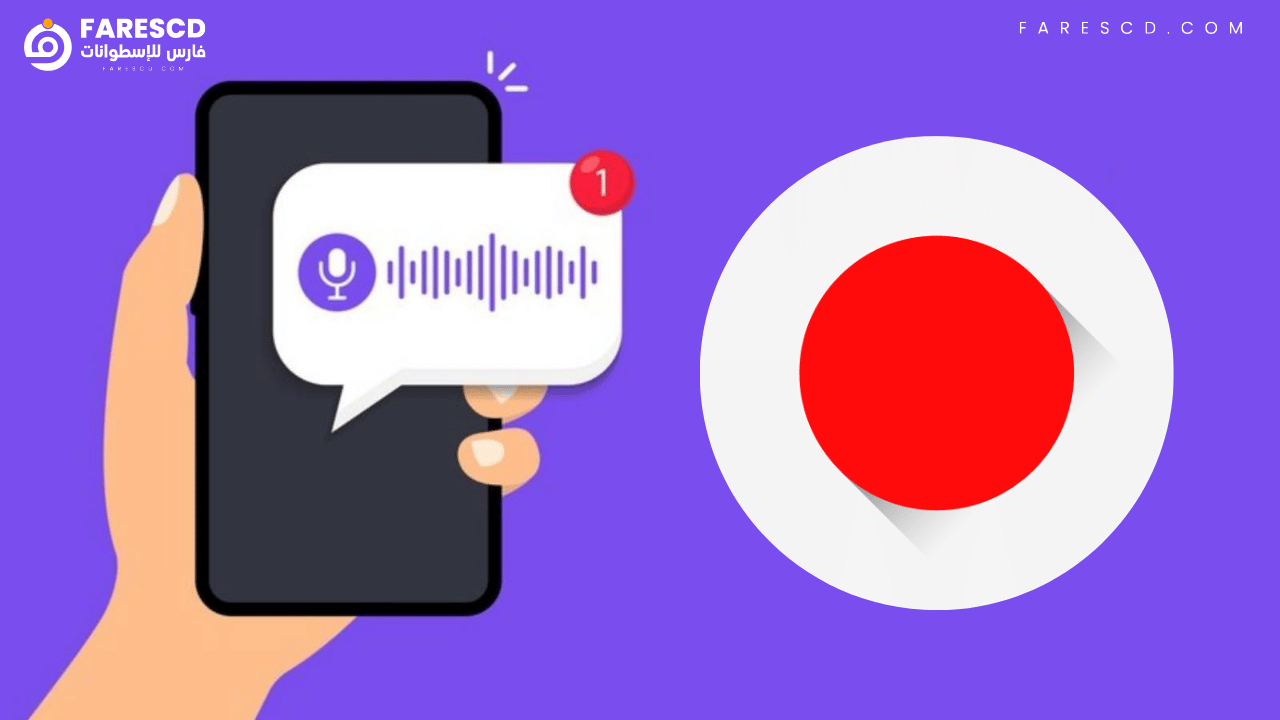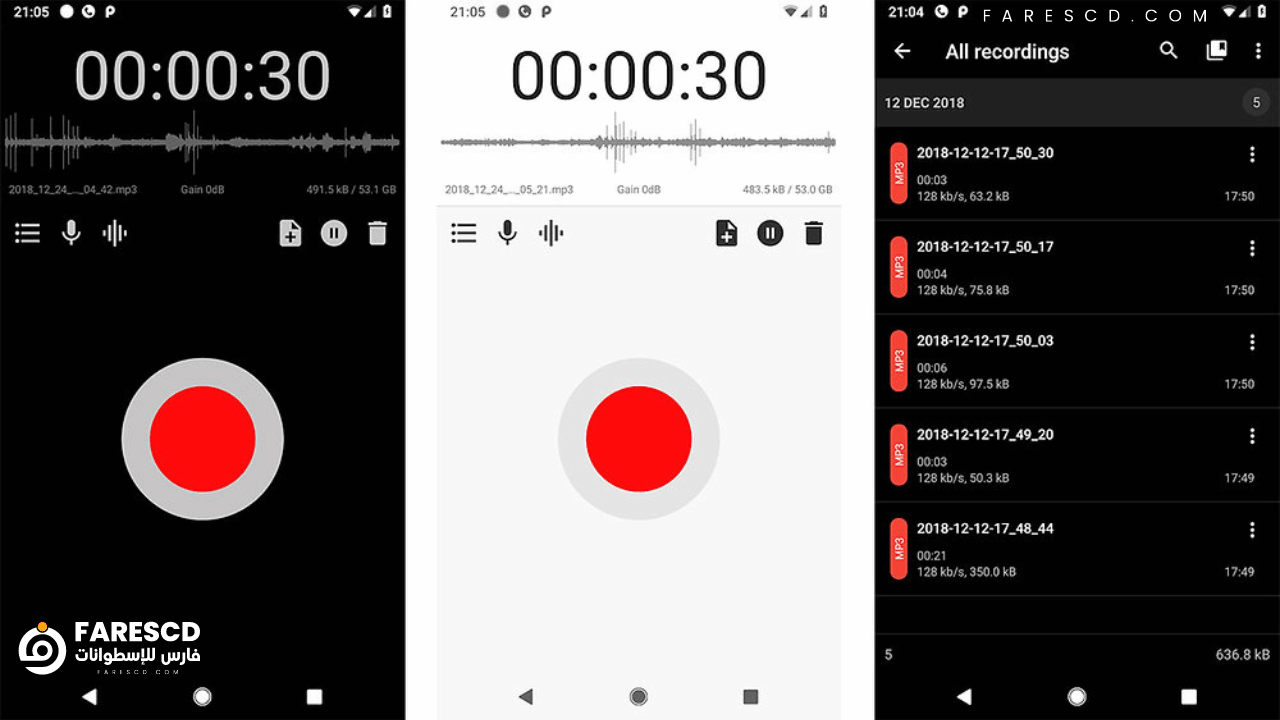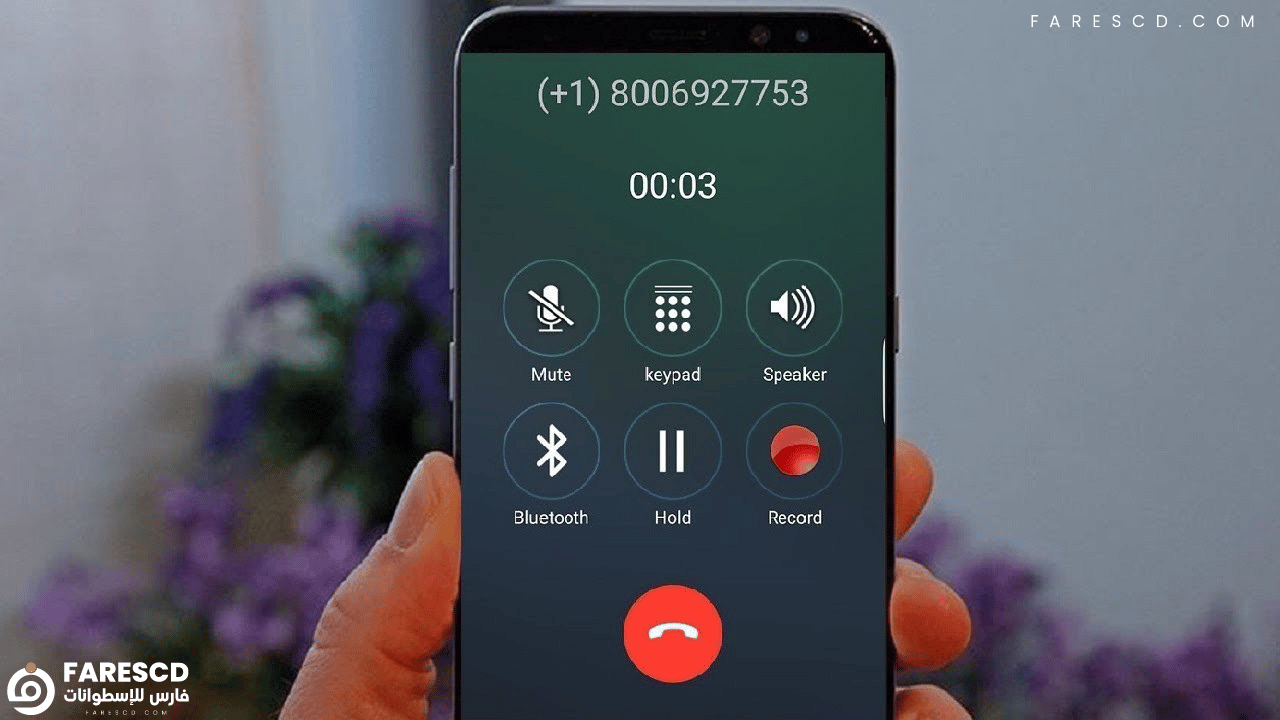تطبيق ASR Voice Recorder لتسجيل الصوت لأندرويد
في عالمنا سريع الخطى، أصبح تسجيل الصوت ضرورة ملحة للكثيرين، سواء لأغراض العمل أو الدراسة أو التذكير بأفكار مهمة. تطبيق ASR Voice Recorder يقدم حلاً مثالياً لهذه الحاجة، حيث يوفر مجموعة واسعة من الميزات التي تجعله من أفضل تطبيقات التسجيل الصوتي المتاحة للهواتف الذكية.
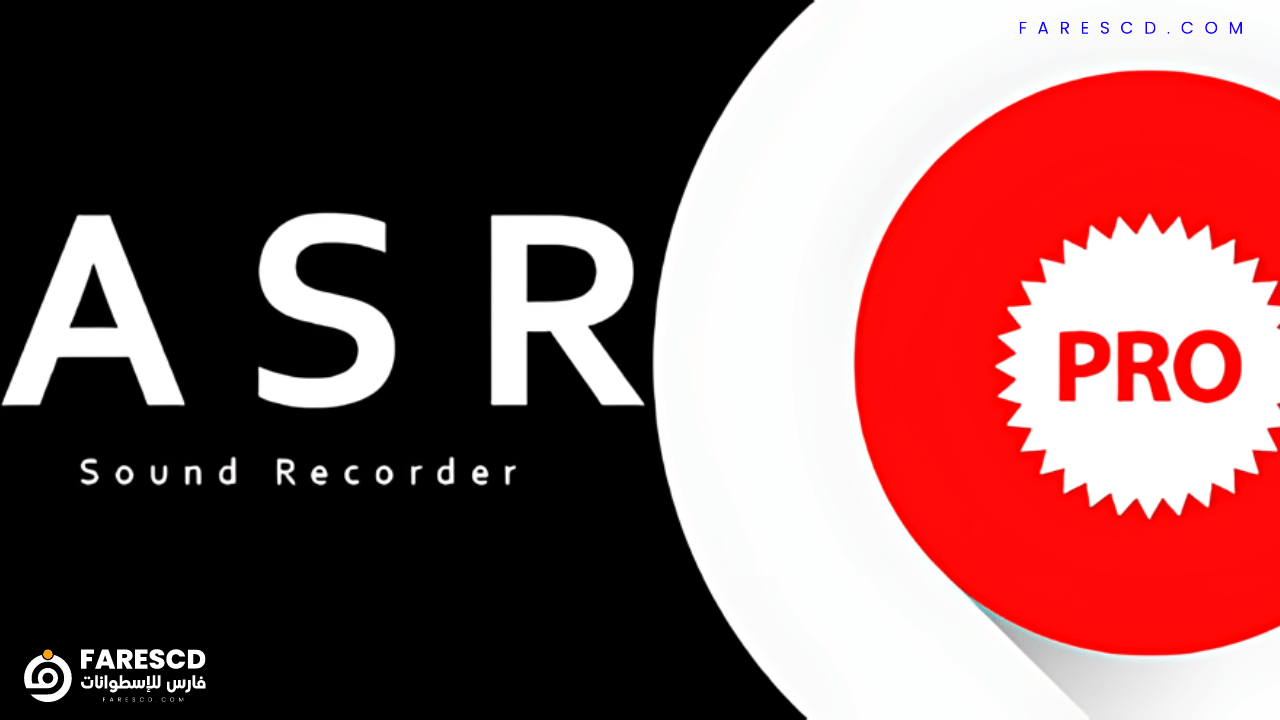
تُعتبر التكنولوجيا الحديثة من الأدوات الأساسية في حياتنا اليومية، حيث تسهم في تسهيل العديد من المهام بطرق لم تكن ممكنة من قبل. من بين هذه الأدوات تطبيقات تسجيل الصوت التي أصبحت لا غنى عنها للطلاب، والصحفيين، والمهنيين في مختلف المجالات. يعد تطبيق ASR Voice Recorder واحداً من التطبيقات المميزة في هذا المجال، إذ يوفر العديد من الخصائص المتقدمة التي تجعل عملية تسجيل الصوت أمراً سهلاً وفعّالاً. في هذا المقال، سنستعرض مميزات هذا التطبيق واستخداماته المختلفة، وكيف يمكن أن يكون أداة قيمة لتحسين الإنتاجية والجودة في العمل والحياة اليومية.
ماهو تطبيق ASR Voice Recorder
تطبيق ASR Voice Recorder هو تطبيق متقدم لتسجيل الصوت متاح على الأجهزة الذكية. يهدف هذا التطبيق إلى توفير تجربة تسجيل صوتية عالية الجودة وسهلة الاستخدام، وهو مثالي لمجموعة متنوعة من الاستخدامات مثل تسجيل المحاضرات والاجتماعات والملاحظات الشخصية وحتى التسجيلات الموسيقية.
أحد أبرز ميزات ASR Voice Recorder هو دعمه لمجموعة واسعة من صيغ التسجيل، بما في ذلك MP3 و WAV و OGG، مما يتيح للمستخدمين اختيار التنسيق الأنسب لاحتياجاتهم. التطبيق يسمح بالتسجيل المستمر لفترات طويلة دون انقطاع، مما يجعله مثاليًا للأحداث الطويلة مثل المؤتمرات أو الفصول الدراسية.
التطبيق يحتوي على ميزة التسجيل التلقائي، حيث يبدأ التسجيل تلقائيًا عند اكتشاف الصوت ويتوقف عند التوقف عن الكلام. هذه الميزة توفر الكثير من الجهد وتحسن الكفاءة في التسجيل، خاصة في البيئات التي تتطلب التفاعل الفوري مع الصوت.
بالإضافة إلى ذلك، يتيح ASR Voice Recorder للمستخدمين تحميل تسجيلاتهم تلقائيًا إلى خدمات التخزين السحابي مثل Google Drive و Dropbox، مما يسهل الوصول إلى التسجيلات من أي مكان وفي أي وقت. هذه الميزة مفيدة للغاية للأشخاص الذين يحتاجون إلى مشاركة التسجيلات مع فرق العمل أو الاحتفاظ بنسخ احتياطية آمنة.
واجهة المستخدم في التطبيق بسيطة وسهلة الاستخدام، مما يسهل على المستخدمين من جميع المستويات التفاعل مع التطبيق بفعالية. بالإضافة إلى ذلك، يحتوي التطبيق على ميزات متقدمة مثل التحكم في سرعة التشغيل، مما يمكن المستخدمين من مراجعة التسجيلات بسرعة أو ببطء حسب الحاجة، وأدوات التحرير الأساسية التي تسمح بتعديل التسجيلات مباشرة داخل التطبيق.
الميزات الرئيسية لتطبيق ASR Voice Recorder
تطبيق ASR Voice Recorder يتمتع بعدد من الميزات الرئيسية التي تجعله واحداً من التطبيقات المفضلة لتسجيل الصوت على الأجهزة الذكية. تشمل هذه الميزات:
- دعم صيغ متعددة:يمكن للمستخدمين تسجيل الصوت بصيغ متنوعة مثل MP3 و WAV و OGG، مما يوفر مرونة في اختيار التنسيق المناسب للاستخدامات المختلفة.
- تسجيل مستمر لفترات طويلة:يتيح التطبيق تسجيل الصوت لفترات طويلة دون انقطاع، مما يجعله مناسباً للأحداث التي تستمر لساعات مثل المحاضرات والمؤتمرات.
- التسجيل التلقائي:يبدأ التطبيق في تسجيل الصوت تلقائياً عند اكتشاف الصوت ويتوقف عند التوقف عن الكلام، مما يساعد في توفير الوقت والجهد في بدء وإيقاف التسجيل يدوياً.
- التخزين السحابي:يمكن تحميل التسجيلات تلقائياً إلى خدمات التخزين السحابي مثل Google Drive و Dropbox، مما يسهل الوصول إلى التسجيلات من أي مكان وفي أي وقت.
- واجهة مستخدم بسيطة وسهلة:يتميز التطبيق بواجهة مستخدم بديهية وسهلة الاستخدام، مما يجعل عملية تسجيل الصوت وإدارته سهلة حتى للمستخدمين غير المتمرسين.
- التحكم في سرعة التشغيل:يمكن للمستخدمين التحكم في سرعة تشغيل التسجيلات، مما يسمح بمراجعة التسجيلات بسرعة أو ببطء حسب الحاجة.
- تحرير التسجيلات:يحتوي التطبيق على أدوات تحرير أساسية تتيح للمستخدمين تعديل التسجيلات مباشرة داخل التطبيق، مثل قطع الأجزاء غير المرغوب فيها أو تعديل مستوى الصوت.
- تسجيلات عالية الجودة:يوفر التطبيق جودة صوت عالية، مما يجعله مناسباً للاستخدامات الاحترافية مثل تسجيل الموسيقى أو الأصوات للأغراض الإعلامية.
- التصنيفات والإشارات:يمكن للمستخدمين إضافة تصنيفات وإشارات إلى التسجيلات لتسهيل تنظيمها والبحث عنها لاحقاً.
- تسجيل من مصادر متعددة:يتيح التطبيق إمكانية التسجيل من مصادر صوت متعددة مثل الميكروفون المدمج أو ميكروفونات خارجية متصلة بالجهاز.
هذه الميزات تجعل ASR Voice Recorder أداة قوية ومرنة لتسجيل الصوت، تناسب مجموعة واسعة من الاستخدامات سواء كانت شخصية أو مهنية.
هل يمكن استخدام التطبيق لتسجيل المكالمات الهاتفية
تطبيق ASR Voice Recorder بحد ذاته ليس مصممًا خصيصًا لتسجيل المكالمات الهاتفية، وهو لا يمتلك ميزة مدمجة لتسجيل المكالمات على الهواتف الذكية. ومع ذلك، يمكن لبعض المستخدمين محاولة استخدامه لتسجيل المكالمات الهاتفية بشكل غير مباشر من خلال وضع مكبر الصوت أثناء المكالمة وتسجيل الصوت الخارجي، ولكن هذا النهج قد لا يوفر جودة تسجيل عالية وقد يكون غير مريح.
بالإضافة إلى ذلك، هناك جوانب قانونية يجب أخذها في الاعتبار عند تسجيل المكالمات الهاتفية، حيث تختلف القوانين المتعلقة بتسجيل المكالمات من بلد إلى آخر، وفي بعض الأماكن، قد يكون تسجيل المكالمات دون موافقة الطرف الآخر غير قانوني.
إذا كنت بحاجة إلى تسجيل المكالمات الهاتفية بشكل منتظم، يفضل البحث عن تطبيقات متخصصة في تسجيل المكالمات التي توفر هذه الميزة بشكل مدمج وتلتزم بالقوانين واللوائح المحلية المتعلقة بتسجيل المكالمات.
هل التطبيق مجاني
تطبيق ASR Voice Recorder متاح بنسختين: مجانية ومدفوعة.
النسخة المجانية:
- الميزات الأساسية: تسجيل الصوت بجودة جيدة، دعم لمجموعة محدودة من صيغ الصوت، القدرة على حفظ الملفات ومشاركتها.
- القيود: قد تحتوي النسخة المجانية على إعلانات، وتكون محدودة في بعض الميزات مثل طول التسجيلات أو خيارات التنسيق.
النسخة المدفوعة (ASR Voice Recorder Pro):
- ميزات إضافية: تسجيل أطول بدون قيود، دعم لمزيد من صيغ الملفات مثل MP3 وWAV، أدوات تحرير متقدمة، وعدم وجود إعلانات.
- التخصيصات: تقدم خيارات تخصيص أكثر مثل تغيير إعدادات التسجيل بشكل أعمق، وترجمة الصوت إلى نص، ودعم لمزيد من إعدادات الجودة.
يمكنك البدء بالنسخة المجانية لتجربة التطبيق ومعرفة إذا كانت تناسب احتياجاتك، ومن ثم يمكن الترقية إلى النسخة المدفوعة إذا كنت بحاجة إلى الميزات الإضافية.
كيف يمكنني مشاركة التسجيلات التي أنشأتها باستخدام التطبيق
لمشاركة التسجيلات التي أنشأتها باستخدام تطبيق ASR Voice Recorder، يمكنك اتباع الخطوات التالية:
- افتح التطبيق: ابدأ بتشغيل تطبيق ASR Voice Recorder على جهازك.
- انتقل إلى التسجيلات: اذهب إلى قائمة التسجيلات التي قمت بإنشائها داخل التطبيق. ستجد عادةً قائمة بكل الملفات المسجلة.
- حدد التسجيل: اختر التسجيل الذي ترغب في مشاركته. قد تحتاج إلى الضغط لفترة طويلة على التسجيل أو استخدام أيقونة مخصصة لتحديده.
- اختر خيار المشاركة:
- مشاركة مباشرة: ابحث عن أيقونة المشاركة (عادةً تكون على شكل سهم أو ثلاث نقاط) واضغط عليها. سيظهر لك قائمة بالتطبيقات التي يمكنك من خلالها مشاركة التسجيل، مثل البريد الإلكتروني، الرسائل النصية، أو تطبيقات الوسائط الاجتماعية.
- حفظ إلى ملفات: يمكنك أيضًا اختيار حفظ التسجيل إلى جهازك أو إلى خدمات التخزين السحابي مثل Google Drive أو Dropbox، ومن ثم مشاركة الرابط أو الملف عبر الوسائط المتاحة.
- اتبع التعليمات: بناءً على الطريقة التي تختارها، اتبع التعليمات لإتمام عملية المشاركة.
إذا كنت تستخدم النسخة المجانية من التطبيق، قد تكون بعض خيارات المشاركة محدودة أو تتطلب إجراءً إضافياً مثل تصدير التسجيل أولاً.
هل يدعم التطبيق التسجيل في الخلفية
تطبيق ASR Voice Recorder يقدم دعمًا متقدمًا لتسجيل الصوت في الخلفية، مما يعني أنه يمكنك الاستمرار في التسجيل حتى إذا كنت تقوم باستخدام تطبيقات أخرى أو إذا كان الجهاز في وضع السكون. هذه الميزة توفر لك القدرة على تسجيل المحاضرات، الاجتماعات، أو أي صوت آخر دون الحاجة إلى إبقاء التطبيق مفتوحًا بشكل مستمر.
كيفية استخدام ميزة التسجيل في الخلفية:
- تفعيل الأذونات:تأكد من أن التطبيق لديه الأذونات اللازمة لتسجيل الصوت واستخدامه في الخلفية. يمكنك التحقق من الأذونات في إعدادات جهازك، تحت قسم “التطبيقات” أو “الأذونات”.
- بدء التسجيل:قم بفتح التطبيق وابدأ التسجيل كما تفعل عادةً. بمجرد بدء التسجيل، يمكنك تقليل التطبيق إلى الخلفية أو الانتقال إلى تطبيقات أخرى.
- تخصيص الإعدادات:في إعدادات التطبيق، قد تجد خيارات لتخصيص كيفية تعامل التطبيق مع التسجيلات في الخلفية، مثل تشغيل إشعارات أو علامات خاصة عندما يكون التسجيل نشطًا.
- إدارة التسجيلات:بعد الانتهاء من التسجيل، يمكنك العودة إلى التطبيق لإيقاف التسجيل أو الوصول إلى الملفات المسجلة. التطبيق سيقوم بحفظ التسجيلات حتى إذا كنت قد قمت بتبديل التطبيقات أو قمت بإيقاف تشغيل الشاشة.
- اختبار الميزة:قبل استخدام التطبيق في حالات مهمة، قد يكون من الجيد اختبار ميزة التسجيل في الخلفية للتأكد من أنها تعمل بشكل صحيح وفقًا لاحتياجاتك.
مزايا تسجيل الصوت في الخلفية:
- الراحة: لا تحتاج إلى إبقاء التطبيق مفتوحًا طوال الوقت، مما يتيح لك استخدام جهازك لأغراض أخرى.
- كفاءة الطاقة: يمكن أن يساعدك في الحفاظ على عمر البطارية حيث يمكنك إيقاف تشغيل الشاشة أثناء التسجيل.
- تعدد المهام: يمكنك تنفيذ مهام أخرى مثل إرسال رسائل أو تصفح الإنترنت دون التأثير على جودة التسجيل.
تأكد من مراجعة إعدادات التطبيق للتأكد من أنك تستخدم ميزة التسجيل في الخلفية بشكل أمثل، ولا تتردد في مراجعة دليل المستخدم أو دعم التطبيق إذا واجهت أي مشاكل.
هل يمكن تحرير التسجيلات الصوتية داخل التطبيق
تطبيق ASR Voice Recorder يقدم بعض أدوات التحرير الأساسية، لكن قدراته قد تكون محدودة مقارنة بتطبيقات تحرير الصوت المتخصصة. إليك ما يمكنك عادةً القيام به داخل التطبيق:
ميزات التحرير الأساسية:
- قطع أو حذف الأجزاء غير المرغوب فيها: يمكنك قص أو حذف أجزاء من التسجيلات الصوتية. عادةً ما يتوفر خيار لتحديد الفترة الزمنية التي تريد الاحتفاظ بها أو حذفها.
- تغيير اسم الملف: يمكنك تغيير اسم التسجيل الصوتي من خلال خيارات التعديل المتاحة داخل التطبيق.
- تعديل جودة الصوت: قد يوفر التطبيق خيارات أساسية لتعديل جودة الصوت مثل تغيير التنسيق أو ضبط جودة التسجيل.
إذا كنت بحاجة إلى ميزات تحرير متقدمة:
إذا كنت تبحث عن أدوات تحرير أكثر تعقيدًا، مثل إضافة تأثيرات، تقطيع بدقة، دمج تسجيلات، أو تصحيح الصوت، فقد تحتاج إلى استخدام تطبيق تحرير صوت متخصص. بعض التطبيقات الشائعة لتحرير الصوت تشمل:
- Audacity (لأجهزة الكمبيوتر) – برنامج مفتوح المصدر وقوي لتحرير الصوت.
- Adobe Audition (لأجهزة الكمبيوتر) – أداة احترافية تقدم ميزات تحرير صوت متقدمة.
- GarageBand (لنظام macOS وiOS) – يوفر أدوات شاملة لتعديل وتحرير الصوت.
- WavePad (لأجهزة الكمبيوتر والهواتف المحمولة) – تطبيق تحرير صوت مع مجموعة واسعة من الميزات.
للحصول على أفضل تجربة، يمكنك إجراء التحرير الأساسي داخل ASR Voice Recorder ثم استخدام أحد هذه الأدوات المتخصصة لمزيد من التعديلات إذا لزم الأمر.
كيف يمكنني تحسين جودة التسجيلات
لتحسين جودة التسجيلات الصوتية باستخدام تطبيق ASR Voice Recorder، يمكنك اتباع بعض النصائح والإعدادات التي تساهم في الحصول على تسجيلات أفضل:
1. اختيار الإعدادات المناسبة:
- تغيير صيغة التسجيل: اختر صيغة تسجيل ذات جودة عالية مثل WAV أو FLAC بدلاً من الصيغ ذات الجودة المنخفضة مثل AMR. يمكن العثور على خيارات الصيغ في إعدادات التطبيق.
- ضبط معدل البت: إذا كان التطبيق يتيح لك تغيير معدل البت (Bitrate)، اختر معدلًا أعلى للحصول على جودة صوت أفضل.
2. التحقق من الإعدادات البيئية:
- تجنب الضوضاء الخلفية: حاول تسجيل الصوت في بيئة هادئة لتقليل الضوضاء المحيطة. استخدم ميكروفونًا جيدًا إذا كان ذلك ممكنًا.
- استخدام ميكروفون خارجي: إذا كان جهازك يدعم ذلك، استخدم ميكروفونًا خارجيًا لتحسين جودة الصوت مقارنة بالميكروفون المدمج.
3. تحسين التقنيات التسجيلية:
- تجنب وضع الميكروفون قريبًا جدًا من مصدر الصوت: ضع الميكروفون على بعد مناسب لتجنب التشويش أو التقاط الضوضاء غير المرغوب فيها.
- تسجيل بصوت طبيعي: تحدث بصوت واضح وطبيعي، وحاول الحفاظ على مستوى الصوت ثابتًا.
4. استخدام أدوات تحسين الجودة في التطبيق:
- تفعيل ميزة تقليل الضوضاء: تحقق مما إذا كان التطبيق يحتوي على ميزة تقليل الضوضاء أو تحسين الجودة وفعّلها إذا كانت متاحة.
- ضبط إعدادات التسجيل: اطلع على إعدادات التطبيق الأخرى مثل الحساسية ومستوى الصوت واضبطها حسب الحاجة.
5. مراجعة ومتابعة جودة التسجيلات:
- استمع إلى التسجيلات قبل حفظها: قم بالاستماع إلى التسجيلات للتأكد من جودتها. إذا لزم الأمر، أعد التسجيل أو قم بتعديل الإعدادات.
- استخدم أدوات التحرير: إذا كنت بحاجة إلى تحسين جودة التسجيل بعد إنشائه، استخدم أدوات تحرير الصوت المتخصصة لتصفية الضوضاء أو تحسين جودة الصوت.
باتباع هذه النصائح، يمكنك تحسين جودة تسجيلاتك وضمان حصولك على نتائج أفضل من تطبيق ASR Voice Recorder.
هل يمكنني تحويل التسجيلات إلى نص
تطبيق ASR Voice Recorder نفسه لا يحتوي عادةً على ميزة تحويل التسجيلات الصوتية إلى نص. لكن يمكنك استخدام مجموعة من الأدوات والخدمات الأخرى لتحويل التسجيلات الصوتية إلى نص. إليك بعض الخيارات المتاحة:
1. خدمات تحويل الصوت إلى نص عبر الإنترنت:
- Google Speech-to-Text: خدمة من جوجل تقوم بتحويل الصوت إلى نص بدقة عالية. يمكنك رفع التسجيلات إلى الخدمة عبر Google Cloud Platform.
- IBM Watson Speech to Text: خدمة توفر تحويل الصوت إلى نص باستخدام تقنيات الذكاء الاصطناعي.
- Microsoft Azure Speech to Text: خدمة تحويل الصوت إلى نص تقدمها مايكروسوفت عبر منصة Azure.
2. تطبيقات تحويل الصوت إلى نص:
- Otter.ai: تطبيق يتيح لك تسجيل وتحويل الصوت إلى نص، ويشمل ميزات مثل التعرف على المتحدثين والبحث داخل النصوص.
- Rev Voice Recorder: تطبيق يمكنه تسجيل الصوت وتحويله إلى نص باستخدام خدمة النسخ اليدوي من Rev.
3. استخدام ميزات مدمجة في بعض التطبيقات:
- Google Keep: يمكن استخدامه لتدوين الملاحظات الصوتية وتحويلها إلى نصوص. يمكنك تسجيل الصوت باستخدام التطبيق ثم تحويله إلى نصوص مباشرة.
- Microsoft OneNote: يوفر ميزة تحويل الصوت إلى نص عبر استخدام ميكروفون مدمج في التطبيق.
4. استخدام برامج تحرير النصوص مع ميزات تحويل الصوت إلى نص:
- Dragon NaturallySpeaking: برنامج قوي لتحويل الصوت إلى نص، ويتيح لك تسجيل وتحويل المحادثات إلى نصوص بدقة عالية.
كيفية استخدام هذه الخدمات:
- رفع التسجيلات: قم برفع ملف التسجيل الصوتي إلى الخدمة أو التطبيق الذي اخترته.
- بدء عملية التحويل: اتبع التعليمات لبدء تحويل الصوت إلى نص.
- مراجعة النص: بعد إتمام عملية التحويل، راجع النص لضمان دقته وتعديل أي أخطاء قد تكون حدثت خلال عملية التحويل.
تذكر أن دقة تحويل الصوت إلى نص قد تعتمد على وضوح التسجيل وجودته، لذلك تأكد من تسجيل الصوت في بيئة هادئة واستخدام ميكروفون جيد لتحسين النتائج.
كيف يمكنني الوصول إلى التسجيلات المحفوظة
للوصول إلى التسجيلات المحفوظة في تطبيق ASR Voice Recorder، يمكنك اتباع الخطوات التالية:
1. فتح التطبيق:قم بتشغيل تطبيق ASR Voice Recorder على جهازك.
2. انتقل إلى قائمة التسجيلات:بمجرد فتح التطبيق، ستظهر لك قائمة تحتوي على كافة التسجيلات التي قمت بحفظها. يمكنك العثور على هذه القائمة عادةً في الشاشة الرئيسية للتطبيق أو عبر قائمة “التسجيلات” أو “الملفات”.
3. استعراض التسجيلات:ستعرض لك القائمة التسجيلات التي قمت بإنشائها. يمكنك التمرير لأسفل أو البحث باستخدام خاصية البحث إذا كان لديك عدد كبير من التسجيلات.
4. فتح تسجيل:اضغط على التسجيل الذي ترغب في الوصول إليه. سيفتح التسجيل في مشغل الصوت المدمج في التطبيق، حيث يمكنك الاستماع إلى التسجيل ومراجعته.
5. إدارة التسجيلات:
- تشغيل/إيقاف: يمكنك تشغيل التسجيل أو إيقافه حسب الحاجة.
- مشاركة: إذا كنت ترغب في مشاركة التسجيل، ابحث عن أيقونة المشاركة (عادةً تكون على شكل سهم) واتبع التعليمات لمشاركة التسجيل عبر البريد الإلكتروني، الرسائل النصية، أو تطبيقات الوسائط الاجتماعية.
- تحرير: إذا كنت بحاجة إلى تحرير التسجيل، قد تجد خيارات تحرير أساسية مثل قص أو حذف أجزاء من التسجيل.
- حذف: إذا كنت تريد حذف التسجيل، ابحث عن خيار حذف أو سلة المهملات.
6. الوصول عبر مدير الملفات:
- Android: يمكنك أيضًا الوصول إلى التسجيلات من خلال تطبيق “مدير الملفات” على جهاز Android. انتقل إلى مجلد “ASR Voice Recorder” أو المجلد الذي حددته لحفظ التسجيلات.
- iOS: على أجهزة iOS، يمكن أن يكون من الأسهل الوصول إلى التسجيلات عبر تطبيق الملفات أو عبر مزامنة التسجيلات مع خدمات التخزين السحابي مثل iCloud.
7. البحث في التطبيقات الأخرى:
- Google Drive: إذا كنت قد قمت بحفظ التسجيلات على Google Drive أو أي خدمة تخزين سحابي أخرى، يمكنك الوصول إلى التسجيلات من خلال التطبيق أو الموقع الإلكتروني للخدمة.
نصائح:
- تحقق من إعدادات التطبيق: قد يتوفر لديك خيار لتغيير موقع حفظ التسجيلات أو تنظيمها بشكل مختلف.
- قم بعمل نسخ احتياطي: من الجيد دائمًا عمل نسخ احتياطي للتسجيلات الهامة لتجنب فقدانها.
باتباع هذه الخطوات، يمكنك بسهولة الوصول إلى التسجيلات المحفوظة وإدارتها وفقًا لاحتياجاتك.
التحميل:
الان بعد معرفة بعض التفاصيل عن التطبيق يمكنك الان تحميل التطبيق احدث اصدار النسخة المدفوعة من خلال موقعنا فارس الاسطوانات من خلال ذلك الرابط: “تطبيق ASR Voice Recorder“.
الخاتمة
في ختام مراجعتنا لتطبيق ASR Voice Recorder، نجد أنه أداة قوية ومرنة لتسجيل الصوت، تجمع بين سهولة الاستخدام والوظائف المتقدمة التي تلبي احتياجات المستخدمين بشكل فعال. سواء كنت تستخدمه لتوثيق المحاضرات، الاجتماعات، أو الملاحظات الشخصية، فإن التطبيق يوفر ميزات أساسية مثل التسجيل في الخلفية، تقليل الضوضاء، وحفظ الملفات بصيغ متعددة.
على الرغم من أن النسخة المجانية قد تحتوي على بعض القيود مثل الإعلانات أو ميزات محدودة، فإن النسخة المدفوعة توفر مجموعة واسعة من الوظائف الإضافية التي تجعلها خيارًا مثاليًا لأولئك الذين يبحثون عن تجربة أكثر شمولاً.
إذا كنت تبحث عن أداة لتحسين جودة التسجيلات الصوتية وتحويلها إلى نصوص، فإن استخدام خدمات خارجية لتحويل الصوت إلى نص سيكون مفيدًا. تظل أداة ASR Voice Recorder خيارًا ممتازًا بفضل سهولة استخدامها ومجموعة الميزات التي تقدمها.
بالمجمل، يقدم التطبيق مزيجًا رائعًا من البساطة والوظائف، مما يجعله اختيارًا جيدًا لأولئك الذين يسعون للحصول على أداة موثوقة لتسجيل الصوت وإدارته بكفاءة.
يمكنكم متابعتنا على صفحة فارس الاسطوانات على الفيسبوك.